因為Openpilot是開源軟體,所以它有很多的「Fork 分支」,分支是以原生Openpilot來修改的版本。就像我們熟知安卓框架下的HTC SENSE、MIUI、Cyanogenmod、Lineage OS等等,也都是非常知名的分支版本作業系統。而Dragonpilot就是非常老字號且強悍的Openpilot分支,而台灣人應該認識這個分支,因為DP團隊雖然有眾多大神聯合開發,卻是以台灣人Rick Lan為核心的一個分支,也是目前唯一支援中文語系的開源分支。我認為這也是軟體圈的一個台灣之光。
通常OS作業系統會有版本編號,例如官方最新正式版是0.8.13,我們就會用OP0813來代稱。而Dragonpilot的0.8.13版本,我們會用DP0813來代稱。以此簡稱+版本號碼的代稱,是OP圈習慣與官方版本區別的標記方式。
首頁

當Openpilot開機完成之後,在還沒有連線車子狀態,會出現一個資訊首頁。這個首頁有簡單的訊息,如果你是原版主機,有配對原廠伺服器(https://cabana.comma.ai/),行駛紀錄就會有累積內容,可以查閱你的OP的使用里程。
右上角就是版本編號,你要知道你的版本,在首頁這個位置就可以先知道資訊。
左側有一排資訊列,有IP位址可以讓你直接知道有無網路連線。
接下來是機身偵測溫度,這個不是CPU的溫度,是機器平均溫度的參考值,如果超過70度以上,OP就無法使用需要降溫才可以開始車道維持。所以,習慣上,通常我們遇到會日曬離車超過30分鐘以上,就會把OP拆下放在手套箱,這樣上車就可以直接使用OP不需要等冷氣跟風扇降溫。
再來是與Panda的連線狀況,如果你panda沒有刷寫成功或是USB傳輸到panda之間的連線不正常,這裡就會有未連線的訊息。
而最左上角是進入設定選單的按鈕,接下來的設定,都是要先押齒輪,才會進入設定選單。
一、設備

押下齒輪按鈕,第一個畫面就是設備這個頁面。設備可以查看你EON的手機的ID跟序號。此外這頁的三個選項,只要是與車子連線狀態就不能點選。就O1來說,只接12V電源開機,沒有接USB跟車子連線,這三個選項就會是可點選的狀態。
駕駛監控
駕駛監控可以點選預覽,這時候你可以看到你的位置OP能不能辨識,如果他有抓到你的人臉,你臉上會有正方形圖案。

重置校準
重置校準這項很重要,你點選文字時,他會跳出解釋訊息,包含你校正之後的角度偏移值,預設上下要5度以內,左右要4度以內,最好上下在3度以及左右能在2度以內,如果接近臨界值,就很容易因為安裝或是車輛行進晃動導致跳出校正失敗的訊息。
這時候就需要點選旁邊的重置,重新安裝底座調整位置之後,再重新開機,就會進入校正模式。
二、網路

網路這頁比較單純,一般我們要連線其他Wifi或是設定SSH密鑰才會來這裡。
如果要SSH記得Enable SSH,然後SSH密鑰要用自己github帳號新增。
三、設定
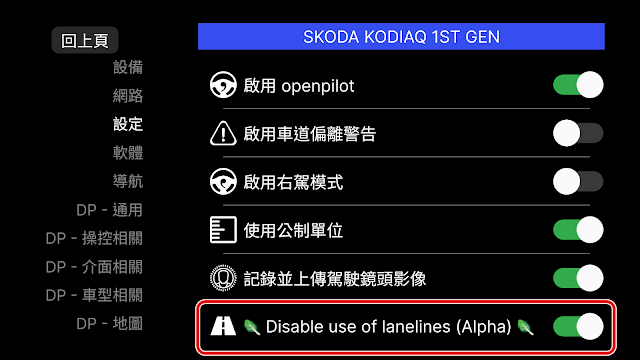
設定這頁在原生openpilot叫做toggles,是官方原生的設定表單,官方也只有這幾項可以設定。預設英制,所以要改公制就要打開公制單位。
四、軟體

軟體這頁,主要都是軟體版本資訊的細節,你可以知道你上次檢查更新的時間,然後Git提交的描述代號,也可以讓你確認是不是最新的版本或是停在之前哪個舊pr的版本。
卸載openpilot
比較常用的是卸載,卸載就是反安裝,反安裝重開機之後就會恢復原廠狀態,你需要再進行一鍵安裝。
五、導航

這裡的導航功能指的是comma ai的官方導航,你需要使用官方正版的設備,然後去購買Prime服務。
CommaPrime是官方的串流服務,如果用comma的Sim卡每個月是24鎂(只限北美網路服務),如果你自備SIM卡,則是16鎂。

Prime功能有:導航轉向(comma3限定)、遠端拍照、一年的行車紀錄雲端儲存空間、吃到飽連線、遠端SSH連線到設備。
根據comma ai說法,以後還會有哨兵模式可以在車輛被破壞震動或被移動時,發訊息通知車主。
所以如果你沒有購買原廠硬體沒有購買Prime,那這頁你就用不到了。
六、DP-通用

有DP開頭的設定頁就是DP強大設定的功能群,這裡集合各車系的相關設定,也是作者集結龐大資源與經驗的成果。
在服務項目,有兩個常用設定,啟用行駛紀錄服務時,你的OP就會開始記錄行車紀錄,可以充當一台行車紀錄器。不過提取檔案需要透過SSH-FTP下載。
啟用屏幕錄製服務
另一個是啟用屏幕錄製服務,這個就是你常看到可以把OP顯示畫面連帶行車紀錄的頁面備份起來。

往下捲動你會看到硬體-一般。有些線組設定是熄火還會繼續供電,Openpilot在車輛熄火後一段時間會進入省電模式,但仍然會有電量消耗,而原廠是預設3000分鐘才會關機,進入只對panda的供電模式,如果你的設備熄火後會持續供電,這時候你就可以在自動關機項目更改時間,就會在設定時間內提前關機。
不過關機是指手機關機,有一顆低耗電的panda一樣會消耗一些電量,但是如果兩三天都有開車,也不至於榨乾你的電瓶。
在台灣因為電瓶保固條件比海外還差,而大多數人的線組都是熄火後斷電,所以就不需要開啟這個功能。

再往下是其他設定
其中標記已編譯,如果打開會跳過每次開機的編譯程序,這樣可以省下約40多秒的開機時間,但是如果你有修改程式碼,這個選項要打開開機之後有修改的code才會生效。
Enable No Offroad Fix
早期有電池版本的手機,會不能正常自動關機,那些早期有電池的1+3T Lepro3打勾Enable No Offroad Fix之後,熄火後才會正確關機。
啟用無GPS晶片支援
再來是有些早期版本例如白熊,或是O1之類產品,有些並沒有GPS紀錄晶片,一般來說DP已經有關閉檢查服務,但如果還會出現無GPS訊號的警示畫面,那就可以把這項打開。

最底下的刷新Panda之類的,由於OP正常狀況會自己刷新,除非是硬體有問題或需要做錯誤排除的測試,並不需要去點選刷寫或恢復。
如果有些人使用一段時間,遇到出現儲存空間不足的訊息,是因為系統自動清除空間異常,有時候重開機幾次就會恢復,在DP這裡可以透過刪除所有的行駛紀錄,來手動恢復儲存空間。
七、DP - 操控相關

輔助變道設定
在來這個輔助換道功能是有連動原廠盲點偵測的,如果盲點有偵測來車,openpilot就會發出聲音提示,並且不會自動變道。
所以預設都是1,如果想要關掉,就是改成0。不過輔助變道很好用,他一次只會換一個車道,你反而可以注意周遭有沒有跟你搶車道的並排行車。

Camera Offset
允許踩油門
再來是因為官方預設踩油門就會解除連結,這跟一般原廠ACC不同,所以允許油門打開你可以得到跟原廠一樣的使用狀態。
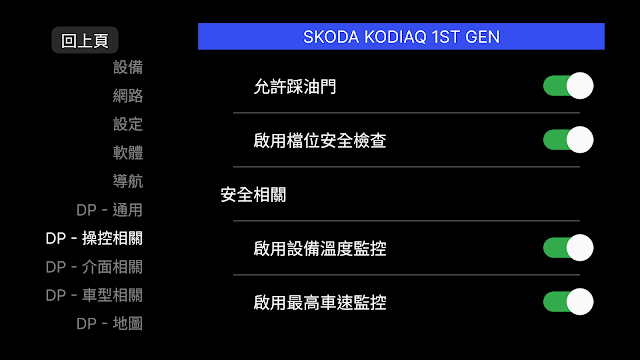
然後是安全相關的設定,溫度監控就是會有高溫警告,一般建議是開啟。另外OP預設最高使用速限是時速140公里小時,關掉最高車速監控就不會超過140的時候取消OP的車維輔助。
八、DP - 介面相關

螢幕顯示模式(行駛中黑屏)
改成2的時候,只要進入行駛畫面就會黑屏,OP剩下聲音提示。但是整個黑屏就完全不會干擾視線,建議還是對於OP使用習慣的人才選擇關閉。儘管OP車道維時非常強悍,但因為comma ai認為L2的系統應該要讓駕駛知道他要往哪裡去,因為駕駛才是操控車輛的人,駕駛要能判斷輔助系統有沒有異常,或是出現不正確的決策。
另外改成2的時候,你只能在沒有連線車子時,顯示最上面的首頁狀態下回到介面來重新修改,要不然開機就會進入黑屏你是無法改變任何設定的。
螢幕亮度、提示音量、QuietDrive
往下好用的就是調整音量跟螢幕亮度,另外Quiet Drive開啟的時候,非安全性提醒會改成靜音,除非有安全性警告,OP的聲音提示狀態會變少。

剩下來的都是介面設定,你可以自行關閉或開啟,畫面顯示的物件就會不一樣。

系統語言(中文化設定)
最底下有系統語言,所謂這中文化就是要先找到這項,然後啟動修改成繁中語系,這樣就會出現中文選單。
九、DP - 車型相關
DP車型相關,對於VAG來說唯一要設定頂多就是指定車型,其他有關Toyota/Lexus的設定,如果你沒有相關設備(例如ZSS模組改裝)那也不要隨便開啟。

在DP0813車型指定改在最上方藍色狀態條,你點選就會有許多車型可以選,各位VAG車友只要指定自己的車型,就可以正確通訊使用openpilot。
十、DP - 地圖

如果想要使用OP來進行導航,甚至是GPS透過圖資帶過彎減速,那你就要啟動這兩個功能。首先,你設備要有GPS,再來是他的設定需要透過個人手機跟OP連線,因為連線設定內容也不少,在這篇基礎設定教學我就不多家贅述。
以後有空再分享如何用OP連線圖資。
這就是Dragonpilot的設定教學啦,你有沒有發現你還沒用過的功能能,趕快升級DP0813然後試試看吧!
0.8.10備份
附註、VAG在0.8.10的常用的設定

安裝好會先有教育訓練,連續點選頁面提示,最後就會進入首頁。DP因為功能點選左上角齒輪。



中文化重開機之後,我們要進入設定,把公制、社群功能打開



你只要在software軟體最底下看到反安裝openpilot點選重新開機,就會變成一開始的原始狀態,你再重複一次一鍵安裝就可以升級最新版本。




